以下內容將幫助您修復Mac檔案系統,並藉助支持Mac的Bitwar Data Recovery檢查macOS上的退出代碼是否為8錯誤!
macOS是電腦系統中最高效的作業系統之一。儘管如此,有時Mac用戶還是抱怨他們可能會遇到技術問題,例如Mac上出現檔案系統檢查結束代碼為8的錯誤。您不必恐慌,就好像遇到問題一樣,可以按照下面的最佳解決方案修復檔案系統,並儘快修復檢查退出代碼是否為8錯誤。
在Mac上修復檔案系統檢查退出代碼是8的錯誤
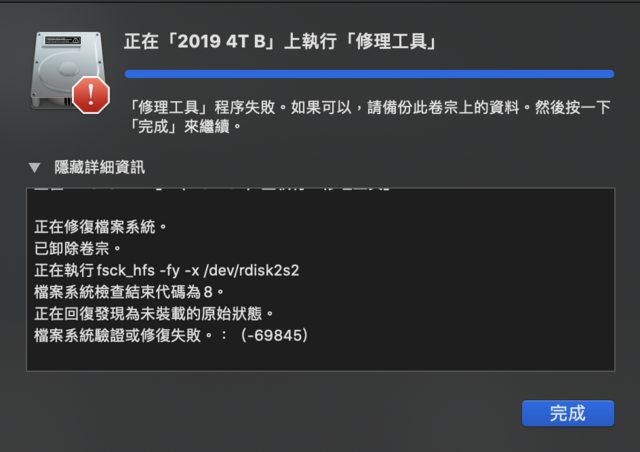
在內部和外部硬碟上執行系統檢查時,通常會發生該錯誤。Mac中有許多有用的機製或工具可以解決此問題,但是最好的工具是使用「Disk Utility(磁碟工具)」中的「First Aid(急救)」。但是,急救不能解決整個錯誤,並且如果該問題無法解決,則您的Mac在退出代碼變為0時應該有一些損壞的檔案或系統。
結束代碼為8錯誤的原因
檔案系統檢查結束代碼為8的原因很多,如下所示:
● 系統設定配置錯誤。
● 由Mac磁碟中損壞的檔案目錄或系統組成。
● 病毒或惡意軟體攻擊。
● Mac磁碟機中的垃圾檔案或垃圾郵件檔案。
● 軟體或磁碟機更新不一致。
在繼續解決錯誤之前,強烈建議您首先使用Mac數據救援軟體從Mac備份重要檔案,以防止檔案丟失。它可以作為您個人檔案的安全預防措施。
使用支持Mac的Bitwar Data Recovery救援檔案
Bitwar Data Recovery是支持Mac的最好的檔案救援軟體,它可以從內部或外部存儲裝置還原檔案。此外,它只需三個簡單的步驟就可以檢索四PU皮類型的檔案格式:例如圖像、音頻、視頻、媒體檔、文檔和其他檔案格式!
要救援丟失的檔案,請首先從Bitwar的官方網站下載支持Mac的Bitwar Data Recovery檔案救援軟體。
步驟1:選擇分區或硬碟磁碟機,然後單擊下一步按鈕。
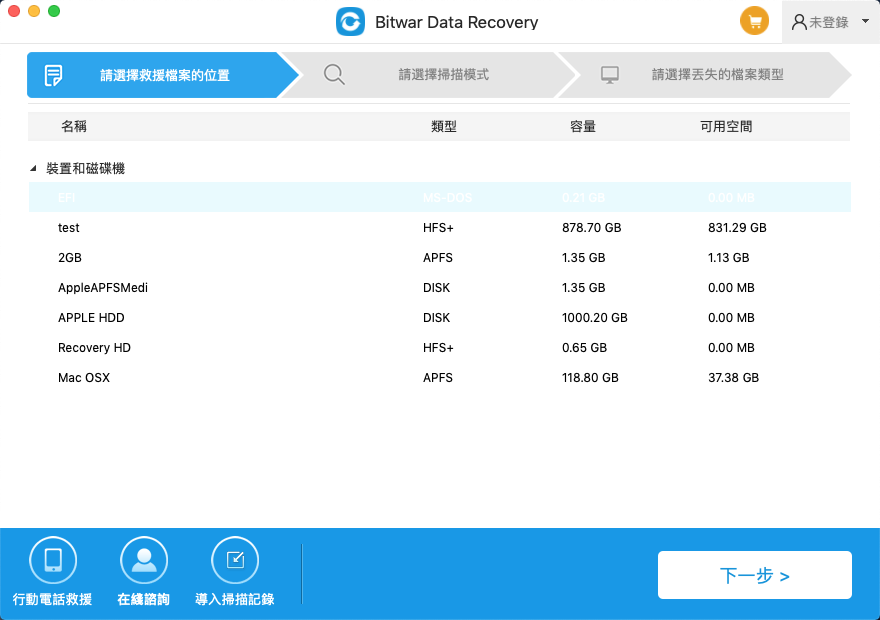
步驟2:選擇掃描模式,然後點擊下一步繼續。
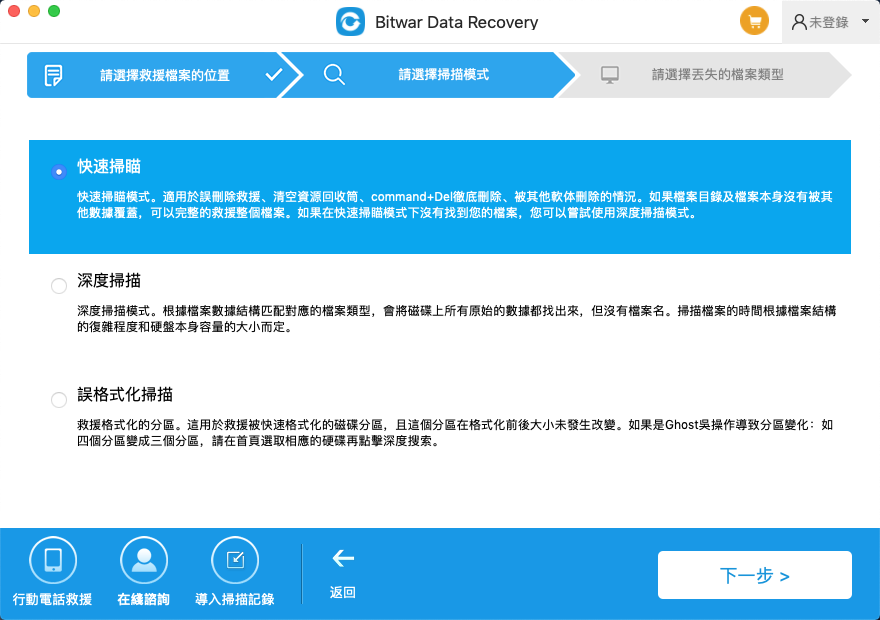
步驟3:選擇您需要備份的檔案類型,然後再次單擊Next(下一步)。
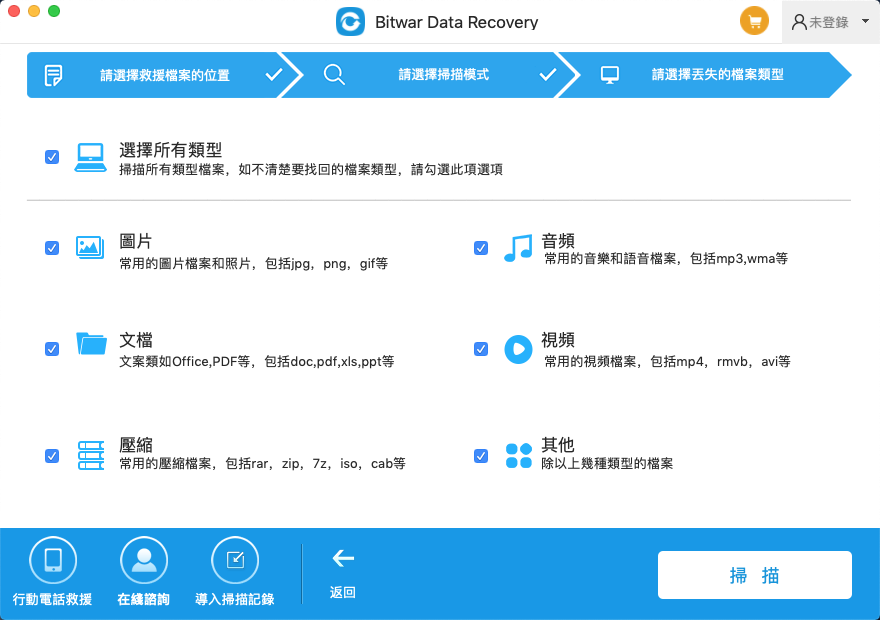
步驟4:瀏覽掃描的檔案,然後點擊救援以執行備份救援。重要提醒:請確保將所有新的救援檔案保存在其他檔案位置,而不是原始檔案位置。
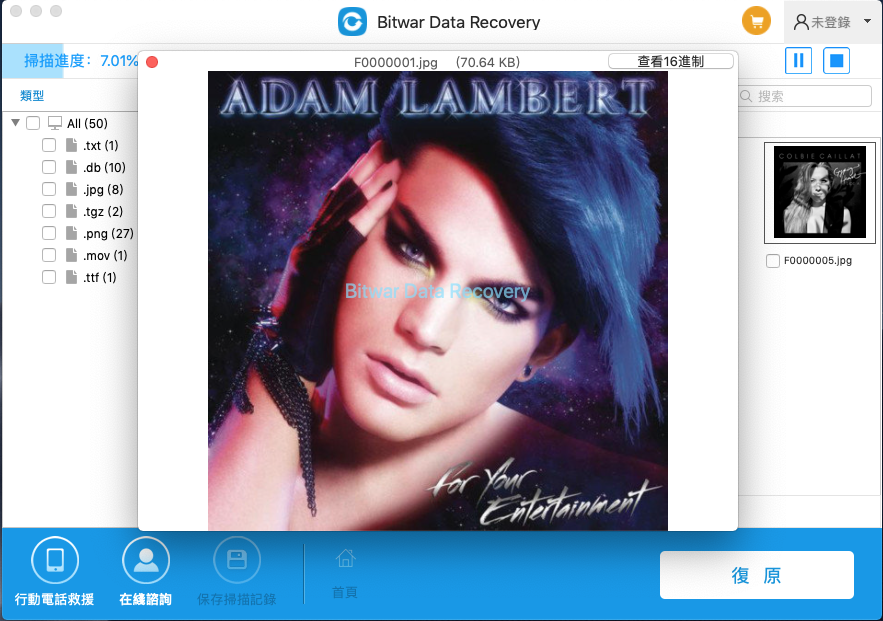
簡單檢查以修復檔案系統檢查結束代碼為8錯誤
成功備份檔案後,我們將首先向您展示解決該錯誤的簡單解決方案。
解決方案1:重新啟動Mac裝置
大多數情況下,Mac裝置上出現技術問題時。首先是重新啟動或重新引導Mac,因為它是所有電子裝置的通用解決方案。因此,請快速從主屏幕轉到Apple圖標,然後選擇重新啟動菜單。
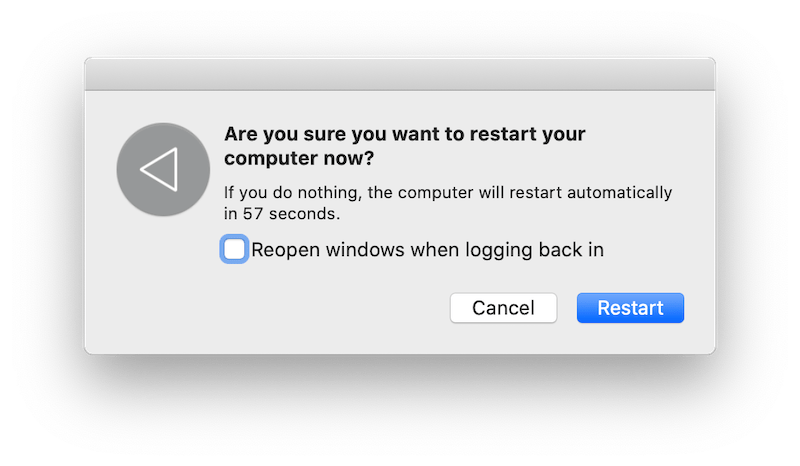
解決方案2:以安全模式啟動Mac
如果重新啟動Mac無法解決該錯誤,則需要安全啟動Mac來檢查磁碟。長按Shift鍵,然後將系統引導至安全模式。輸入密碼後稍等片刻,讓系統檢查您的磁碟。該過程完成後,重新啟動Mac並檢查錯誤是否已解決。
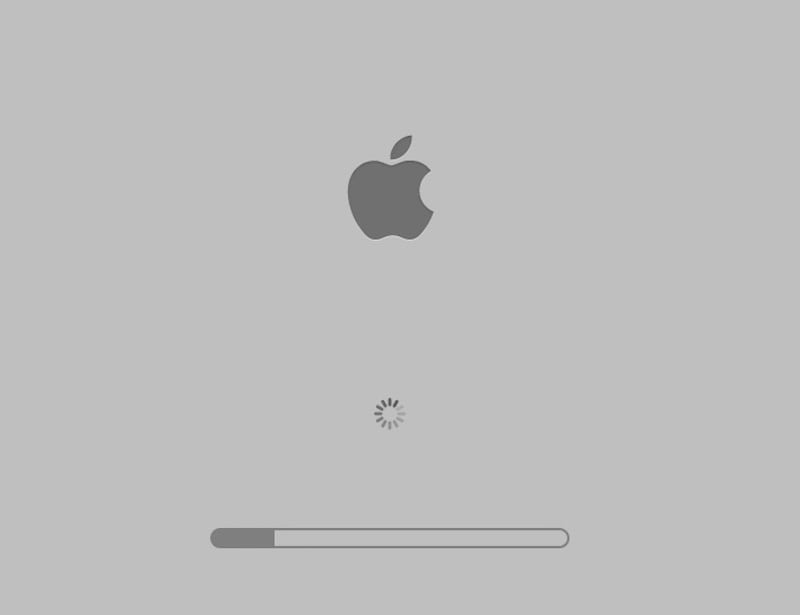
修復Mac硬碟退出代碼是8錯誤的高級解決方案
解決方案1:磁碟上的急救工具
步驟1:重新啟動Mac時,按Command + R鍵,用救援模式啟動mac。
步驟2:從Mac Utility菜單中選擇Disk Utility。
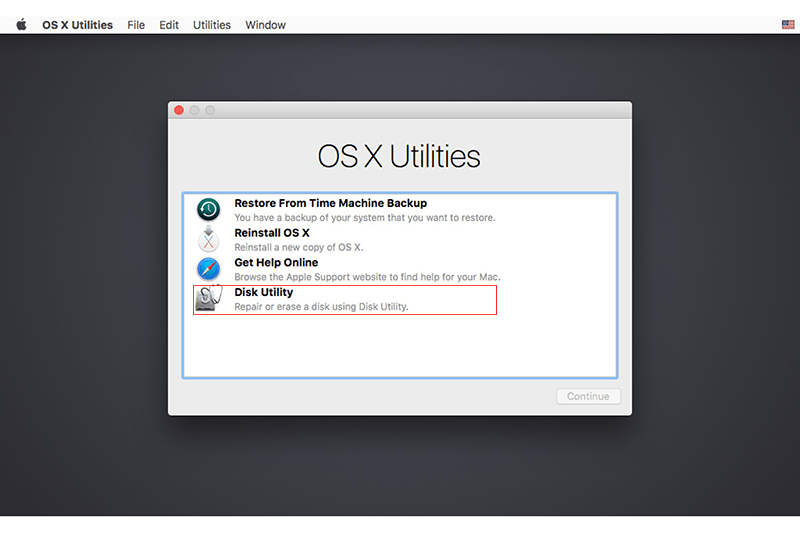
步驟3:選擇結束代碼為8錯誤的磁碟。
步驟4:在工具欄的頂部菜單中,點擊First Aid。
步驟5:該過程完成後,點擊「Done」,然後再次重新啟動Mac,以檢查錯誤是否已解決。
解決方案2:更新Mac Faulty Applications
步驟1:從Apple菜單中選擇App Store。
步驟2:從頂部面板中選擇Updates。
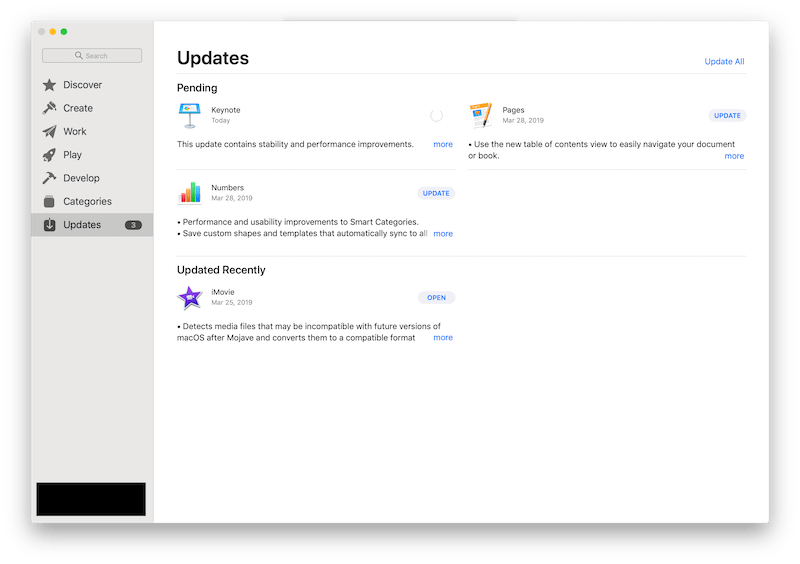
步驟3:檢查並更新適用於應用程式和系統的任何更新。
有時,過時或損壞的應用程式或系統可能會導致Mac上發生Mac硬碟磁碟機退出錯誤或mac檔案系統檢查退出代碼8錯誤。因此,將應用程式或系統更新到最新版本始終很重要。
解決方案3:執行FSCK命令
步驟1:重新啟動Mac裝置,然後在啟動過程開始時,按Command + S直到白色文本出現在後台。
步驟2:在單用戶模式下鍵入命令:fsck -fy。
步驟3:等待出現消息:出現File system was modified,再次執行命令:fsck -fy。
步驟4:不久之後,將出現以下消息:The volume (name) appears to be OK。然後,輸入reboot並退出。
步驟5:最後,再次啟動Mac OS。
解決方案4:重新安裝macOS
假設以上所有解決方案都不能解決Mac硬碟退出代碼為8或mac檔案系統檢查退出代碼8 錯誤的問題,那麼您將需要重新安裝macOS才能擺脫Mac上已損壞或損壞的系統檔案。
步驟1:再次重新啟動Mac,並確保您的Internet連接狀態良好。
步驟2:在灰屏重新啟動期間,再次按Command + R鍵。
步驟3:從macOS實用程式窗口中選擇Reinstall macOS。
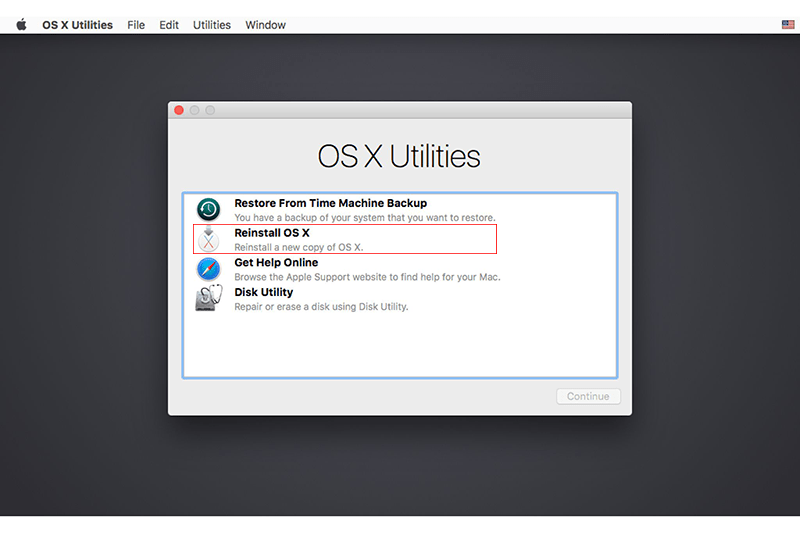
步驟4:繼續執行嚮導以重新安裝Mac系統。
防止檔案系統檢查結束代碼為8錯誤
將來,如果再次遇到退出代碼8錯誤,請確保按照上述給定的解決方案進行修復。此外,您可以參考以下一些有用的技巧,以防止再次出現此問題:
● 確保使用優質的防病毒軟體來掃描和保護Mac免受病毒或惡意軟體攻擊。
● 每次都正確關閉Mac系統,以防止突然斷電。
● 嘗試釋放存儲空間時請小心處理檔案,以防止檔案丟失或損壞。
● 正確卸下或彈出外部磁碟機,以防止檔案損壞或可能導致磁碟實用程式錯誤。
● 定期使用其他存儲裝置備份重要檔案,以最大程度地減少重要檔案丟失並保持足夠的存儲空間!
立即解決!
始終記得照顧好你的檔案系統,硬碟或其他分區,以防止任何檔案丟失或損毀。此外,最好總是備份您的檔案,並使用支持Mac的Bitwar Data Recovery檔案救援軟體來完成檔案的救援!





